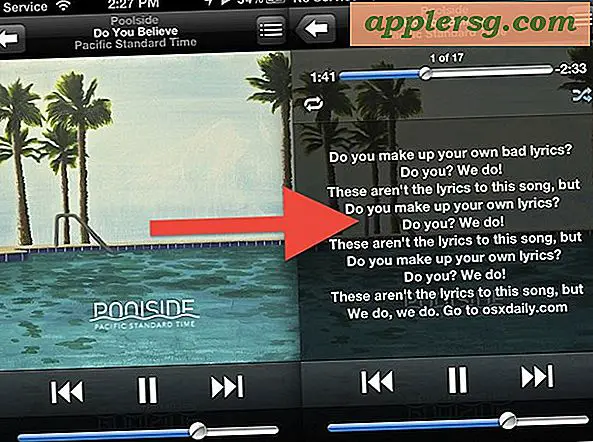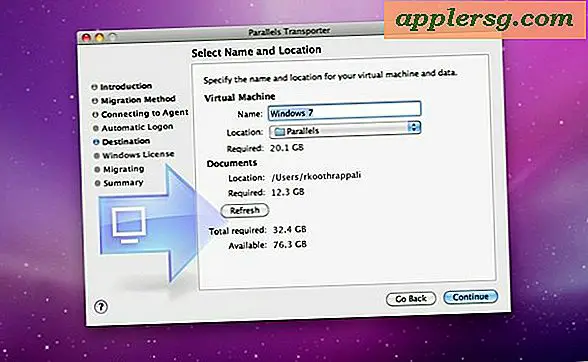Cara Menggunakan Body Shop untuk Sims 2
"The Sims 2 Body Shop" adalah alat yang disertakan dengan permainan dasar "The Sims 2". Itu tidak diperlukan untuk menikmati permainan, tetapi Anda dapat menggunakannya untuk membuat pakaian khusus, rambut, riasan, kulit, dan banyak lagi. Apa pun yang Anda buat menggunakan "The Sims 2 Body Shop" dapat diimpor ke dalam game Anda, dan kemudian diunggah ke situs web "The Sims 2"--sehingga pemain lain dapat mengunduh dan menikmati konten khusus Anda.
Buka "The Sims 2 Body Shop" dan tunggu hingga memuat, yang dapat memakan waktu hingga beberapa menit. Klik tombol "Buat Bagian" di dekat bagian atas layar, lalu "Mulai Proyek Baru," diikuti oleh "Buat Pakaian." Anda juga dapat memilih untuk mengeklik "Buat Rambut Wajah, Riasan & Kacamata" atau "Buat Genetika." Kedua pilihan mengikuti langkah dasar yang sama.
Pilih jenis kelamin, usia, dan tipe tubuh Sim Anda, lalu gaya pakaian yang ingin Anda buat. Semua pakaian dalam kategori yang dipilih akan muncul di dalam kotak. Pilih artikel pakaian yang paling mirip tampilannya dengan yang ingin Anda buat, lalu tekan tombol "Ekspor Tekstur yang Dipilih" di bawah, yang merupakan gambar folder dengan panah keluar. Beri nama proyek itu sesuatu yang mudah Anda ingat, dan klik tanda centang.
Minimalkan "Body Shop" dan buka folder di komputer Anda tempat proyek Anda disimpan. Ini biasanya di bawah jalur berikut: C:\My Documents\EA Games\The Sims 2\Projects\YourProjectName. Anda akan melihat beberapa file--bervariasi berdasarkan item--tetapi Anda hanya akan mengedit dua yang pertama. Klik kanan pada file yang diakhiri dengan "stdMatBaseTextureName.bmp," pilih "Open With," dan pilih "Paint" atau program pengeditan gambar apa pun yang ingin Anda gunakan. Ini adalah file yang akan Anda gunakan untuk mengubah warna dan desain item pakaian Anda. Buka juga file yang diakhiri dengan "stdMatBaseTextureName_alpha.bmp." Ini adalah file yang akan Anda gunakan untuk mengedit bentuk pakaian Anda. Area putih pada gambar ini muncul di produk akhir Anda. Area hitam tidak.
Ubah warna artikel pakaian Anda sesuai keinginan Anda. Tambahkan pola, logo, atau gambar lain, jika diinginkan. Anda dapat melakukannya dengan menempelkan gambar di tempat yang Anda inginkan untuk muncul di artikel pakaian, atau dengan menggambar menggunakan alat yang disediakan dalam program cat Anda. Dengan menggunakan file alfa Anda, buat perubahan apa pun pada panjang lengan baju, hemline, garis leher, atau area lain yang Anda pilih--dengan menambahkan atau menghapus area putih.
Kapan pun Anda ingin melihat tampilan kreasi Anda, simpan pekerjaan Anda di program paint (tetapi jangan keluar jika Anda ingin membatalkan perubahan apa pun). Kemudian kembali ke "Body Shop," dan tekan tombol "Refresh Preview Sim", yang berbentuk panah melengkung. Sim yang ditunjukkan di sebelah kiri sekarang akan memakai item yang Anda buat, dan Anda dapat mengubah model untuk melihat bagaimana kreasi Anda terlihat dari semua sudut. Ini berfungsi sama untuk rambut, kacamata, riasan, dan konten khusus lainnya--seperti halnya untuk pakaian.
Setelah Anda puas dengan kreasi Anda, klik tombol "Impor ke Game", yang terlihat seperti folder dengan panah mengarah ke sana. Saat berikutnya Anda membuka "The Sims 2", kreasi Anda akan ada di sana.
Tips
Meskipun Anda dapat menggunakan program yang sederhana seperti Paint, jika Anda berencana untuk melakukan banyak pembuatan konten khusus, mungkin ada baiknya Anda mendapatkan program dengan kemampuan lebih. Photoshop adalah salah satu opsi, tetapi jika Anda lebih suka tidak menghabiskan uang, GIMP dan Photofiltre keduanya gratis. Setelah menguasai dasar-dasarnya, Anda dapat memilih untuk mempelajari cara membuat konten khusus lanjutan yang melibatkan mesh. Namun, ini bukan untuk semua orang, karena ini melibatkan pengunduhan program tambahan ke komputer Anda, dan banyak waktu dan usaha untuk menguasainya. Anda juga dapat menggunakan "The Sims 2 Body Shop" untuk membuat Sim dengan cara yang sama seperti Anda membuatnya di game "The Sims 2". Pada layar pembuka, pilih "Build Sims" daripada "Create Parts," dan buat Sim menggunakan bilah geser yang disediakan untuk mengubah bentuk fitur-fiturnya--seperti yang Anda lakukan di game. Saat Anda selesai, impor Sim Anda ke dalam game dengan cara yang sama seperti yang dijelaskan pada langkah 6.